 |
zeldaroth.fr
le site officiel de Zelda ROTH
|
| Voir le sujet précédent :: Voir le sujet suivant |
| Auteur |
Message |
LinkvsSangoku
Modérateur

Mage


Inscrit le: 15 Oct 2007
Age: 31
Messages: 443
Localisation: OOT Edition
|
 Posté le: Sam Avr 17, 2010 14:01 Sujet du message: [Tutoriel Photofiltre Studio] Signature Simple Posté le: Sam Avr 17, 2010 14:01 Sujet du message: [Tutoriel Photofiltre Studio] Signature Simple |
 |
|
Bonjour forumeurs et forumeuses,
Pour commencer, je vous annonce l'ouverture de ce topic pour y poster des tutoriels en vous faisant partager mes connaissances.
Nous allons donc commencer par une signature simple.
Je vais vous expliquez comment créer une bannière ressemblant à ceci sur "Photofiltre Studio X :

Avant de commencer, si vous voullez avoir de plus amples informations sur l'utilisation de Photofiltre Studio X, les explications pour la base du logiciel sont très simples à trouvées.
Une fois le logiciel lancé appuier tout simplement sur la touche "F1".
Maintenant voici le tutorial :
Tout d'abord, ouvrez photofiltre .
Puis faites un nouveau document .
Fichiez=>Nouveau.
Alors apparait cette fenêtre :

Mettez en fonction de la taille que vous désirez.
(Moi je met 400 par 120 .)
Choisissez un render (un render est une image de votre personnage sans fond)
(site de render: ici http://planetrenders.net/
voila pour moi ce sera Sangoku

Copiez et collez le render sur votre document blanc
Faites: ctrl+a (Sélectionner tout) , et ctrl+c (copier), et ctrl+v(Coller)
Copiez et collez le render sur votre document blanc et fusionnés les de manière à obtenir ceci.

Copiez collez ce fond deux fois.
Vous devez avoir trois fond identiques mais de "calques" différents.

Sur le calque 2, appliquez un pixel streching qui est un étirement de pixels.
(Pixel streching :
filtre => déformation => trapèze/perspective .
Réglages : déformation haut: 200% et déformation bas: 200%.
Puis faite ctrl+k pour répéter l'opération afin d'obtenir ceci

Maintenant, Masquer votre calque 2 (Clic droit sur la miniature et cliquez sur "Visible")

Cliquez maintenant sur "Calque 1" et effectuez un "étalement"
Filtre => artistique => étalement (niveau 3).
(une seule fois)

Une fois fais, masquer le "Calque 1" également (Clic droit sur la miniature et cliquez sur "Visible")
Maintenant sur le dernier appelé "Fond", effectuer un pointillisme.
Filtre => artistique => pointillisme (Niveau 7).
(une fois aussi)
Et vous obtiendrez ceci

Vous avez vos trois fond (Fond, Calque 1 et Calque 2).
Et rendez de nouveau visible le "Calque 1" (Clic droit sur la miniature et cliquez sur "Visible")
Copiez le pointillisme (Fond) sur l'étalement (Calque 1).
Clique droit => copiez (Fond)
Clique droit =>collez .(Vous obtiendrez alors "Calque 3" que vous déplacerez dans les miniatures de cette façon)
Toujours sur le "Claque 3" Clique droit => option de collage => mettez l'opacité a 50%

Et fusionner le "Calque 3" et le "Calque 1" ensemble (Clic droit sur la miniature du "Calque" 3 et "Fusionner avec le calque inférieur")

rendez de nouveau visible le "Calque 2" (Clic droit sur la miniature et cliquez sur "Visible")
Collez votre nouveau fond (Calque 1) sur le pixel strech ("Calque 2" afin d'obtenir un nouveau "Calque 3") .
Pareille, mettez l'opacité a 50%.

Supprimer votre "Calque 1" (Clic droit sur la miniature et Supprimer)
Et fusionner "Calque 3" et "Calque 2" ensemble afin d'obtenir "Calque 2" vous obtiendrez donc ceci.

Vous avez votre fond, enfin, presque ...
Mettez y un "Grunge" .
Je vous en propose un basique

Ouvrez le "Grunge" et
Faites : réglages => variation de teinte et choisissez la couleur qui vous va.
Copiez le sur votre fond, et mettez l'opacité à 50%.
Pour ceux qui se débrouille, utilisez la photomanip maintenant, rajouter quelques brush etc ... (Ce que je vais faire)
Et pour les débutant, une petite explication de "brush"
C'est une forme d'outil dont vous pouvez vous servir pour donner des effets designs assés agréables à vos retouche photo.
Sous adobe photoshop, vous pouvez appliquer un brush en outil tampon, correction, pinceau, gomme etc, tandis que sur photofiltre cette fonction n'est pas fort développée.
Le brushe est une forme de pinceau qui sert à faire nos fonds d'image, on les appliques sur un fond noir avec une couleur de pinceau blanche (sur un calque vierge pour plus de simplicitée) et cela nous fait une bonne partie de notre fond.
Et fusionner ce dernier avec le "Calque 2"

Ensuite, reprenez votre render et Collez le

Pour un peu plus d'effets, clic droit sur la miniature du render et sélectionnez "Option" et réglez à votre aise.

Et fusionner le render et les calques restant afin d'obtenir un seul calque nommé "Fond"

Nous allons maintenant passer au cadre pour ce faire, faites
Filtre => encadrement => bords en relief.

Dernière étape, le texte.
Cliquez sur l'icône T.
Choisissez votre police, votre taille et votre couleur.
Validez.
Mettez votre texte où vous le souhaitez.
Et fusionner le Texte avec le fond.

Enfin Sauvegardez votre travail en format "PNG"
Voila j'espère que vous avez appréciés ce tutoriel.
N'hésitez pas à donner votre avis et vos résultats.
Edit Blondinette : Le but de ce tutoriel est de pouvoir faire part de vos créations ici en une sorte de concours. D'autres tutoriels de ce genre viendront plus tard, mais un concours sera lancer entre chaque tutoriels pour que cela nous laisse le temps de parallèlement faire celui-ci.
Ce concours est donc ouvert, je vous souhaite à tous bonne chance.
Ps : Les modérateurs ne sont pas interdit de concours ! ^^
_________________
Suivre le projet:The Legend of Zelda: Ocarina Of Time REBIRTH
 |
|
| Revenir en haut de page |
|
 |
boo264
Golem
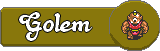

Inscrit le: 11 Avr 2009
Age: 27
Messages: 1565
Localisation: Montréal
|
 Posté le: Sam Avr 17, 2010 19:37 Sujet du message: Posté le: Sam Avr 17, 2010 19:37 Sujet du message: |
 |
|
Ow c'est long ton truc Oo.
Et je trouve que le résultat n'est pas si superbe même si c'est beau.
_________________
 |
|
| Revenir en haut de page |
|
 |
John
Sphynx


Inscrit le: 12 Mai 2008
Age: 26
Messages: 2088
Localisation: Magrathéa
|
 Posté le: Sam Avr 17, 2010 20:43 Sujet du message: Posté le: Sam Avr 17, 2010 20:43 Sujet du message: |
 |
|
T'as utilisé quel police?
Sinon mouais, c'est assez basic mais ça donne de joli fond. |
|
| Revenir en haut de page |
|
 |
LinkvsSangoku
Modérateur

Mage


Inscrit le: 15 Oct 2007
Age: 31
Messages: 443
Localisation: OOT Edition
|
 Posté le: Sam Avr 17, 2010 21:21 Sujet du message: Posté le: Sam Avr 17, 2010 21:21 Sujet du message: |
 |
|
Ben oui c'est basique, je vais pas mettre des tutos compliqués la 1ère fois. ^^
La police se nomme "Make Juice"
_________________
Suivre le projet:The Legend of Zelda: Ocarina Of Time REBIRTH
 |
|
| Revenir en haut de page |
|
 |
Disparado
Modérateur

Primé d'argent
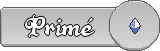
Sphynx

Inscrit le: 09 Sep 2007
Age: 54
Messages: 2255
Localisation: Gironde
|
 Posté le: Sam Avr 17, 2010 21:54 Sujet du message: Posté le: Sam Avr 17, 2010 21:54 Sujet du message: |
 |
|
simple ou pas c'est du boulot, jadore mais tu crois que spoiler serait
utile , juste que ça fait long une fois que tu as vu et que tu veux suivre la prochaine réponse, sinon sangoku toujours aussi beau((niveau 4 t'en as une?)
_________________
https://www.youtube.com/@impusado/playlists |
|
| Revenir en haut de page |
|
 |
John
Sphynx


Inscrit le: 12 Mai 2008
Age: 26
Messages: 2088
Localisation: Magrathéa
|
 Posté le: Dim Avr 18, 2010 10:30 Sujet du message: Posté le: Dim Avr 18, 2010 10:30 Sujet du message: |
 |
|
Sinon voilà mon résultat(sans render j'aime pas ça):
|
|
| Revenir en haut de page |
|
 |
|
|
|
Vous ne pouvez pas poster de nouveaux sujets dans ce forum
Vous ne pouvez pas répondre aux sujets dans ce forum
Vous ne pouvez pas éditer vos messages dans ce forum
Vous ne pouvez pas supprimer vos messages dans ce forum
Vous ne pouvez pas voter dans les sondages de ce forum
|
|